Wix Bookings: Добавление и настройка кнопки Google «Забронировать».
3 мин.
Упростите новым клиентам поиск и запись на услуги, добавив кнопку Google «Забронировать». Последняя интеграция между Wix Bookings и Google позволяет вашим клиентам бронировать услуги с ценовыми опциями, оплачивать в режиме онлайн и получать доступ к вашим видеоконференциям.
Прямые ссылки на услуги доступны клиентам, использующим мобильные устройства. Они могут получить доступ к прямым ссылкам на ваши услуги через приложения Google и в мобильном веб-браузере на iOS, и Android.
Прежде чем начать:
- Необходимо подключить домен к сайту, чтобы подключить кнопку Google «Забронировать» на сайте Wix Bookings.
- Перейдите на премиум-план, чтобы открыть запись.
- Создать услуги Wix Bookings, которые вы хотите подключить к кнопке Google «Забронировать».
- Создать Профиль компании в Google.
Подключение кнопки Google «Забронировать»
Чтобы новым клиентам было проще найти вас и забронировать ваши услуги, интегрируйте услуги Wix Bookings с Google. Добавив эту кнопку, вы упростите процесс поиска и бронирования необходимых услуг для новых и существующих клиентов.
Примечание:
Обязательно создайте Профиль компании в Google, прежде чем выполнить следующие шаги. Проверка может занять несколько дней.
Чтобы подключить кнопку Google «Забронировать»:
- Перейдите в раздел «Каналы записи» в панели управления сайтом.
- Нажмите Подключить в разделе Google.
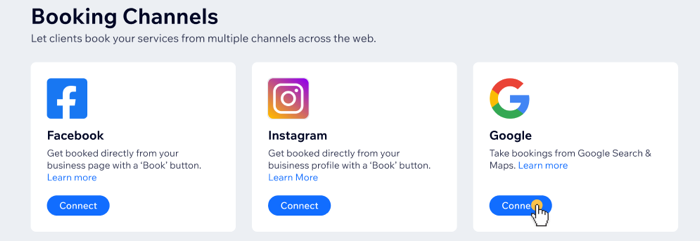
- Нажмите Начать , чтобы согласиться с условиями использования и политикой конфиденциальности Google.
- Нажмите на раскрывающийся список Выберите профили и установите флажок рядом с соответствующим профилем компании Google, который желаете подключить.
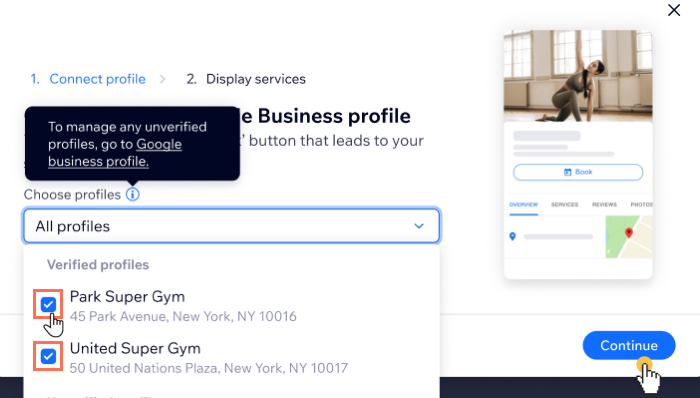
- Нажмите Продолжить.
- Нажмите на раскрывающийся список Выберите услуги и установите флажок рядом с соответствующими услугами, которые желаете отобразить в Google.
- Нажмите Подключить.
Управление кнопкой «Забронировать» в Google
Вы всегда можете обновить местоположения и услуги, которые вы хотите отобразить в Google, в разделе "Каналы записи" в панели управления сайта.
Чтобы управлять кнопкой «Забронировать» в Google:
- Перейдите в раздел «Каналы записи» в панели управления сайтом.
- Нажмите Управление в разделе Google.
- Нажмите на раскрывающийся список Выберите, какие профили компании в Google могут принимать онлайн-записи .
- Нажмите, чтобы установить или снять флажки рядом с соответствующими профилями, которые вы хотите добавить или удалить.
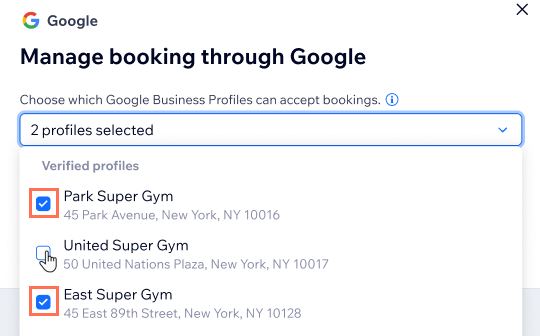
- Нажмите раскрывающийся списокВыберите услуги для отображения во всех профилях .
- Нажмите, чтобы установить или снять флажки рядом с соответствующими услугами, которые вы хотите добавить или удалить.
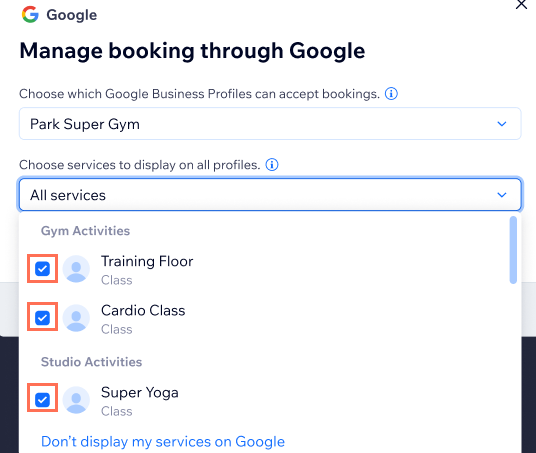
- Нажмите Обновить.
Примечание:
Прямые ссылки на услуги доступны только клиентам, использующим мобильные устройства. Они могут получить доступ к прямым ссылкам на ваши услуги через приложения Google и в мобильном веб-браузере на iOS, и Android.
Устранение неполадок с настройкой кнопки Google «Забронировать»
Выберите из предложенного списка ниже распространенные сценарии, когда невозможно подключить услуги к кнопке Google «Забронировать».
Примечание:
Подтверждение вашей компании со стороны Google может занять до 72 часов. Компания не отображается по прошествии 72 часов? Проверьте, актуальна ли одна из приведенных ниже проблем, или позвоните в службу поддержки Google.
Ссылка на мою услугу была удалена из Google
Данный вид ссылки не допускается к использованию в данных о компании.
Ссылка на услугу отключена
Нет подходящих данных о компании для ссылки продавца
Существуют ли виды компаний, которые не могут быть размещены в Google?
Все еще нужна помощь?
Если проблема сохраняется, свяжитесь с нами, и мы будем рады вам помочь.

